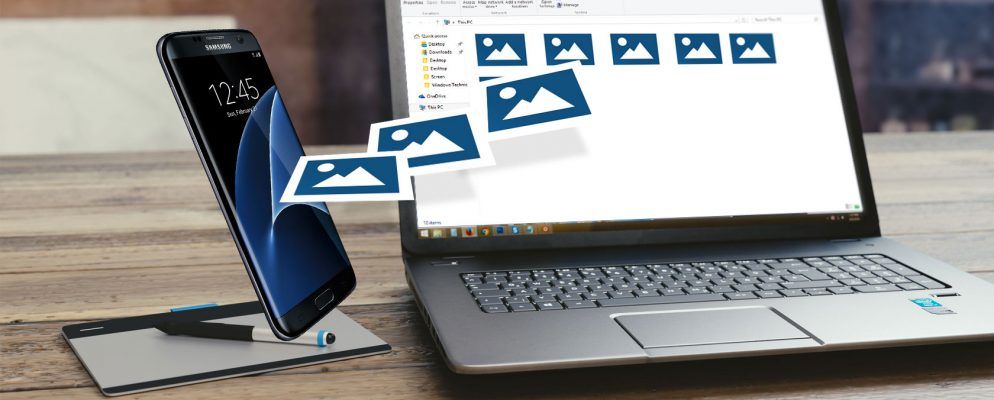因此,您拥有三星Galaxy系列移动设备-可能是Galaxy S(智能手机),Galaxy Tab(平板电脑)或Galaxy Note(平板手机),而您刚刚去度假或参加了音乐会,或举办生日派对。现在,您的设备上有一堆照片,并且想要将它们拉到PC上。
执行此操作的最佳方法是什么?
实际上,您有几种方法可以使用!他们可以传输所有类型的文件,而不仅仅是照片,因此您可以选择最方便的文件。我将在运行Android 6.0棉花糖的Galaxy Tab上进行演示。
1。 USB
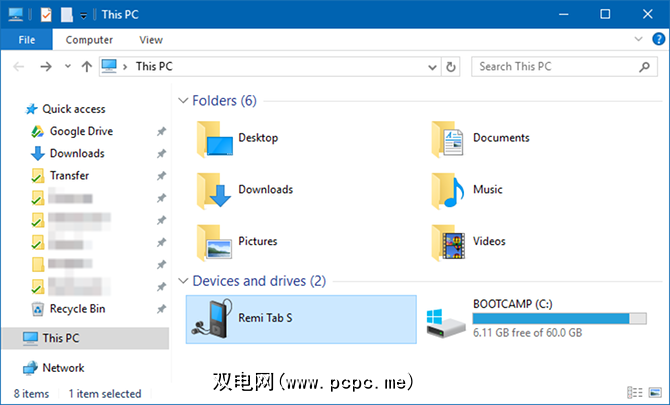
我们首先使用此方法,因为它是最简单且最有可能在几乎所有三星设备上使用的方法。毕竟,每台设备都使用USB充电,每台现代Windows PC至少都有一个USB端口可供使用。
2。外部SD卡
如果Samsung设备具有用于外部SD或microSD卡的插槽,则此方法可能比使用USB电缆更好。虽然某些笔记本电脑内置了SD或microSD读取器,但大多数计算机却没有。但这没关系!只需购买诸如Anker 8合1便携式读卡器之类的适配器,即可通过USB进行连接。
将外部卡插入设备,然后使用这些文件浏览器应用程序之一来传输所有照片到卡上。取出卡,将其插入适配器,您将在PC上看到它作为外部设备。然后,您可以按照上面的USB指示从照片中拉照片。
3。蓝牙
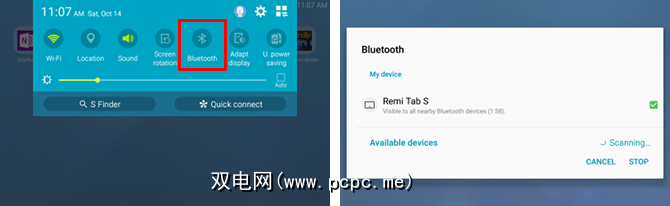
您的Samsung设备很可能支持蓝牙,但是此方法也需要具有蓝牙功能的PC。大多数笔记本电脑都符合要求,但某些台式机则不适合。我确实比USB方法更喜欢这种方法,因为它不涉及任何电缆。
在Samsung设备上,从屏幕顶部下拉通知面板,然后点击 Bluetooth 启用它。当出现“蓝牙"对话框时,点击您的设备以使其可见。这将使您的PC可以找到并连接到它。
在Windows 10上,请执行以下步骤连接到设备:
4。通过Wi-Fi的FTP
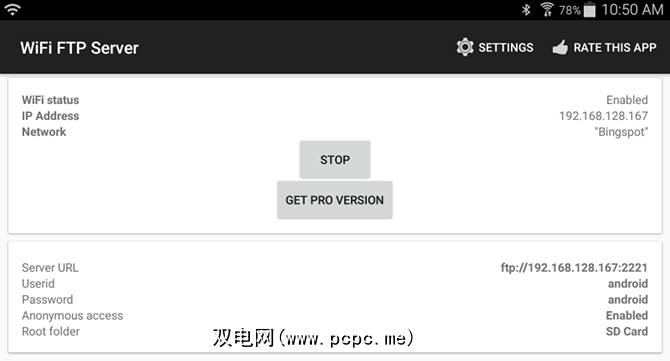
FTP(文件传输协议)是在服务器(在本例中为Samsung设备)和客户端(目标PC)之间通过Internet传输文件的简单方法。为此,我们需要安装一个应用程序以使您的设备成为服务器,并安装FTP软件,使您的PC可以在设备的服务器应用程序打开时连接到该设备。
我免费使用名为WiFi FTP服务器的应用程序。它获得了4.5颗星(超过2,000多个评分)的高度评价,易于使用,并且会定期更新,但是具有非干扰性广告。安装完成后,只需点击开始按钮以打开服务器模式即可。
在Windows上,如果您有使用FTP的经验,我们建议使用这些免费的FTP客户端。如果没有,那么我们建议您使用File Explorer的FTP功能。
现在已经设置了设备和PC,您可以传输照片了:
5。云存储同步

可以说,云存储是在设备之间移动文件的最简单方法,但是它有一个很大的缺点:有限的存储空间。如果只需要拉几张照片就没关系,但是由于照片往往很大,因此从国外一个月的假期中传送大型相册或整套图像可能会遇到麻烦。
在三星设备上:
如何传输照片
我们已经介绍了几种将照片从Samsung设备传输到PC的方法,但是您可以自行决定哪种方法最方便。
您最喜欢在两种设备之间传输文件的方式是什么三星设备和PC?有没有我们错过的方法?在下面的评论中让我们知道!